また、当然、英単語を入力するときにも、なぞり入力の利用は可能。英語キーボードに切り替えて、同じように操作すればいい。日本語と英語、両方でなぞり入力を使っていれば、言語を切り替えたときにいきなり入力方法が大幅に変わるのを防げる。操作の一貫性を重視したいときには、なぞり入力で統一するのもお勧めだ。
読み方がわからない漢字を一発で入力
フリック入力はもちろん、QWERTYキーによるローマ字入力も、日本語をまずひらがなで入力し、その後、カタカナなり漢字なりに変換するという作法は共通している。その意味では、どちらも漢字の読み方を正確に把握していないと、入力ができない。ネット上に「コロナ禍」と書くつもりで「コロナ渦」という表記があふれたりしたのも、「罹患」を間違って「羅患」と書いてしまったりするのも、読み方を間違えて覚えていた可能性がある。
そもそも、読み方がわからなければ、漢字を入力することができないのもフリック入力やローマ字入力の弱点だ。これを解決するのが、手書き入力だ。iOSは、2023年に配信が始まったiOS 17でこの入力方式に対応している。フリック入力やローマ字入力と同様、ひらがなを打ったあと変換することもできれば、漢字を直接書いて入力することもできる。
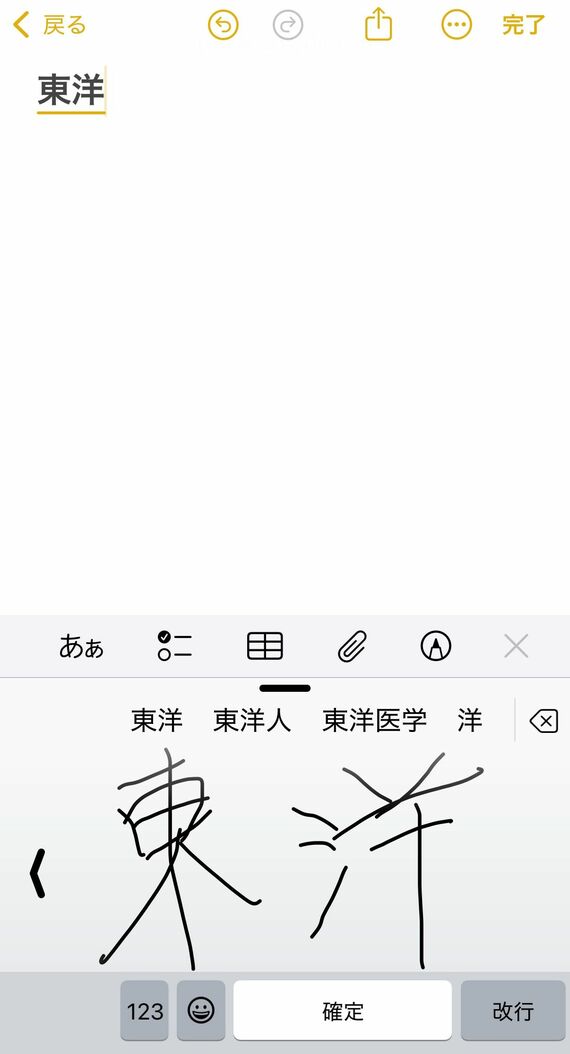
iPhoneでの文字入力に慣れていない人に向いた方式と言えるが、操作に習熟していても、読み方がわからない漢字を検索で調べたいときなどに重宝する。キーボードの切り替えだけで呼び出せるため、手間もかからない。ただし、手書き入力は標準で用意されているわけではないため、設定を変更する必要がある。その方法は次のとおりだ。
まず、「設定」アプリを開き、「一般」から「キーボード」を選択。次の画面でも「キーボード」をタップして、「新しいキーボードを追加」を選択する。キーボード一覧が表示されるので、「推奨キーボード」にある「日本語」をタップし、次の画面で「手書き」を有効にする。この状態でキーボードの種類を切り替えると、手書き入力が現れる。あとは、漢字をキーパッドに書いていくだけでいい。
ほかにも、入力を効率化する方法はある。音声入力とキーボードを併用する方法だ。iOS 16から、音声入力を呼び出してもキーボードが消えなくなり、声で文字を入力しながら、キーボードでそれを補完できるようになっている。音声入力は句読点や改行の入力などが思い通りにいかなかったり、まれに間違った結果が表示されることがあるが、その部分だけをキーボードで修正すれば入力速度を大幅に上げることが可能になる。
































無料会員登録はこちら
ログインはこちら